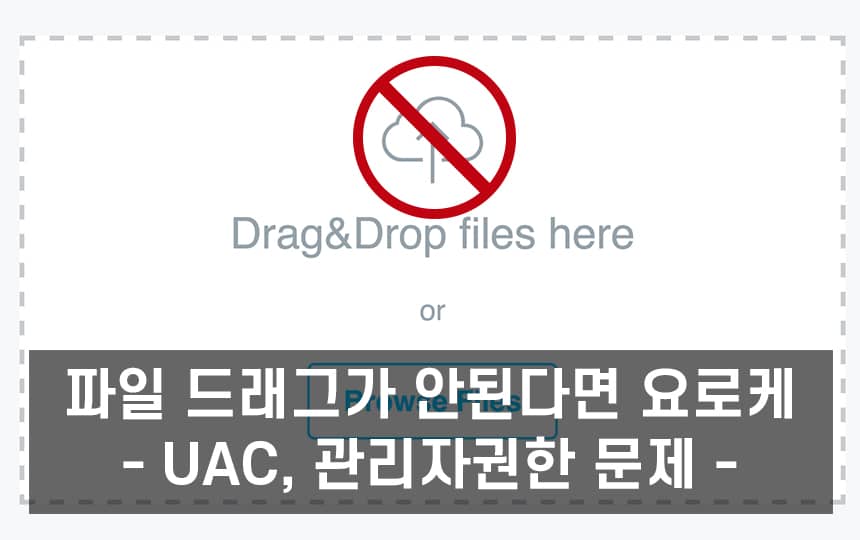혹시 드래그 앤 드롭하려는 프로그램(크롬, 포토샵 등) 실행할 때 이렇게 나옴?
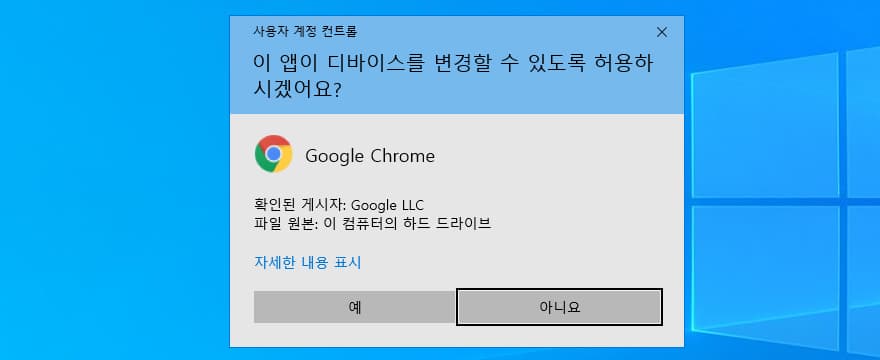
나처럼 웹에서 드래그로 파일을 업로드하는 경우, 포토샵에 이미지 드래그할 때 말고도, 갑자기 드래그로 파일을 옮겨지지 않는 툴을 실행할 때 위 이미지처럼 ‘이 앱이 디바이스를 변경할 수 있도록 허용하시겠어요?’라고 경고창이 뜬다면 당신은 빼박 당첨.
근본적으로 관리자 권한으로 실행되는 설정을 변경 해야함
이제 보니, 난 처음에 워드프레스 업데이트 되고 나서 생긴 버그인가 했음. 혹시나 해서 한번 AI 파일변환 사이트가서 드래그 해보니 여기도 안됨. 다른데도 안됨. 아무튼 그래서, 찾아본 내용 중 명확한 답은 없었지만, 조각조각들을 끼워 맞추면, 윈도우 10은 UAC(사용자 계정 컨트롤)이 강화되어서, 관리자 권한으로 실행되는 프로그램과 일반 사용자 권한으로 실행되어 있는 프로그램 사이에 드래그 앤 드롭으로는 파일을 옮길 수 없다. 요것임.

바탕화면에서 ESC키를 누르고 바탕화면에 있는 아이콘을 클릭하면 되기는 함. 힝 근데 그걸 매번 어떻게 함? 먼저, 파일을 드래그 앤 드롭하려는 프로그램(나 같은 경우 크롬) 아이콘 마우스 오른쪽 클릭 – 속성 선택.
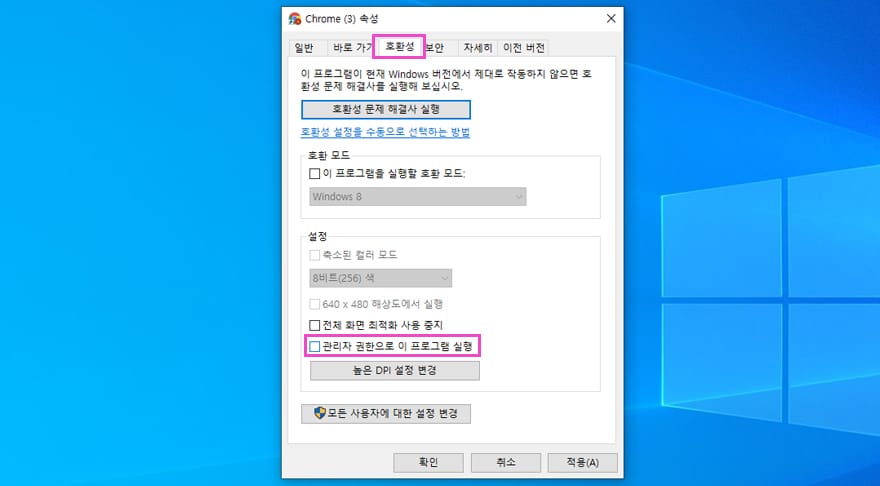
상단 탭 중 ‘호환성’ 탭으로 이동 후, 밑 쪽에 있는 ‘관리자 권한으로 이 프로그램 실행’ 항목의 체크박스에 체크되어 있을 테니 체크 해제 후 ‘확인’으로 나가면 끝. 크롬이나 프로그램이 실행되어 있으면 적용 안될 수 있으니 종료 후 속성 바꾸는 걸 추천.
추가로 경고창도 안보고 싶다. – UAC(사용자 계정 컨트롤) 설정 변경
이제 이 ‘이 앱이 디바이스를 변경할 수 있도록 허용하시겠어요?’라고 뜨는 거지 같은 경고창은 꼴도 보기 싫다면, UAC(사용자 계정 컨트롤) 설정을 변경하면 된다. 특히 관리자 권한으로 실행해야지만 사용할 수 있는 프로그램들이 있다보니…
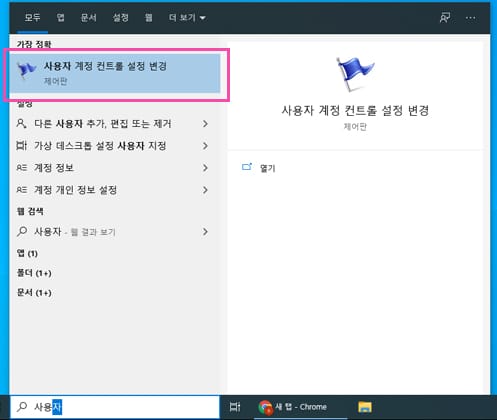
위 이미지처럼 작업표시줄 왼쪽 검색 입력칸에 ‘사용자’라고 검색 하면 ‘사용자 계정 컨트롤 설정 변경’이 나온다. 클릭.
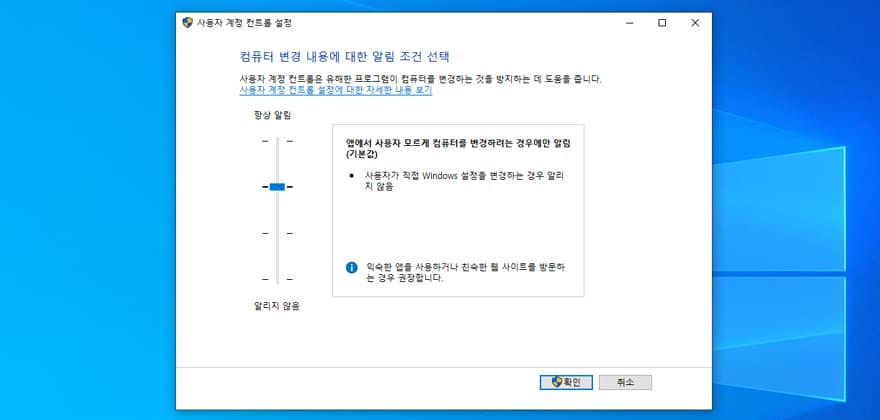
위처럼 기본 설정으로 되어 있을 거임. 슬라이더를 제일 밑으로 내리면, 경고창 빠빠이. 관리자 권한으로 실행해야지만 열 수 있는 파일이라도 경고창은 안 뜬다. 아무튼 뿌이~V
Pig Toolbox 돌아가심. 다른 우클릭 방지 해제 툴 알아보기 – 볼 사람은 보셈